
1980 년대에 IBM에서 처음 제조 한 (이후 다른 회사에 라이센스 및 판매) 유서 깊은 Model M은 키보드 애호가들의 마음과 마음에 신성한 공간을 제공합니다. 상대적으로 간단하지만 내구성이 뛰어난 버클 링 스프링 스위치 메커니즘은 말 그대로 시간의 시험을 견뎌냈습니다. 원래 생산 방식의 많은 키보드는 여전히 작동하며 구식 구조와 느낌을 좋아하는 사람들이 사용하고 있습니다.
잘 보존 된 예는 유통 시장에서 가장 비싼 최신 키보드 가격의 두 배 이상인 2 차 시장에서 $ 300 이상을 가져올 수 있습니다.
하지만 문제가 있습니다.이 키보드의 연령대는 20 세 미만에서 30 세 이상입니다. 그들의 기계적 작동은 사실상 방탄이지만 많은 사람들이 더 나은 날을 보았습니다. 300 달러보다 훨씬 저렴하게 정품 모델 M을 구입할 수 있지만, 아마도 적어도 10 년 동안 지하실이나 창고에 앉아 있었을 것입니다. 다시보기 좋게 보이게하려면 클래식 자동차를 복원하는 것과 같이 팔꿈치 그리스를 약간 발라야합니다.
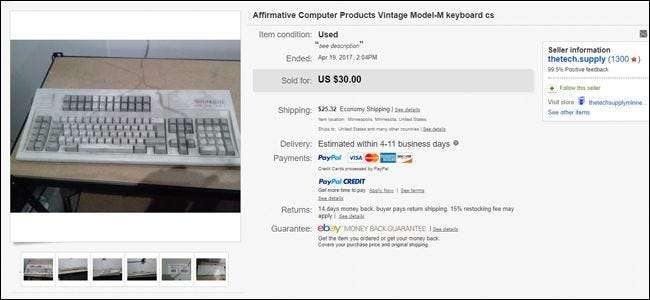
그래서 우리가 한 일입니다. 우리가 찾을 수있는 가장 추악하고 가장 악용 된 거대한 터미널 스타일의 Model M을 찾아서 민트 상태 키보드 가격의 일부에 구입했습니다. 그런 다음 우리는 그것을 분해하고 구석 구석을 청소하고 다시 조립했습니다. 그 결과 어떤 괴짜의 책상에도 자랑스럽게 앉을 수있는 고전적인 컴퓨팅이 탄생했습니다. 여기에 우리가 낡은 군마를 전투 상태로 되돌리기 위해 한 모든 것이 있습니다.




필요한 것

이전 모델 M 키보드를 복원하려면 몇 가지 사항이 필요합니다.
- 7/32 ″ 너트 드라이버 또는 동급 : Model M의 플라스틱 케이스를 고정하는 볼트는 매우 특정한 크기이므로 광범위한 도구 모음이 있어도 드라이버 나 래칫이 없을 수 있습니다. 그들은 또한 플라스틱에 깊이 움푹 들어가있어 일반적인 래칫 세트조차도 닿을 수 없습니다. 나는 샀다 아마존에서이 특정 도구 $ 9.
- 표준 청소 용품 : 접시 비누, 종이 타월, 거친 스펀지…
- 칫솔 : 미세 스크러빙 용. 새 것을 사거나 다시 입에 넣지 않으려는 것을 사용하십시오.
- Q- 팁 : 도달하기 어려운 멍청이를 위해.
- 소독 용 알코올 : 일반 비누와 물로 인해 녹슬 수있는 키보드 부분을 청소합니다.
- 키캡 풀러 : 키캡 제거 . 칼이나자를 사용하여 꺼낼 수 있지만 플라스틱이 손상되지 않도록하려면 특정 도구를 사용하십시오. 이 같은 .
- 몇 그릇 : 느슨한 키캡 및 볼트 용.
- Retr0bright 도구 및 재료 (옵션) : 키보드가 특히 오래되고 노랗게 변한 경우 일부 산업용 화학 물질을 사용하여 원래 색상을 복원 할 수 있습니다. 하나, 이 과정은 길고 지루하며 약간 위험합니다. . 아래 Retr0bright 섹션을 참조하십시오.
- 테이프 및 집착 랩 (옵션) : 종이 스티커를 보존합니다. 통조림 공기도 편리하지만 반드시 필요한 것은 아닙니다.
이러한 것들을 손에 넣으면 먼지가 많은 엉망진창을 분해 할 준비가 된 것입니다.
1 단계 : 플라스틱 케이스 제거
너트 드라이버를 사용하여 케이스 바닥에서 볼트 3 개를 제거하십시오. 세 개 모두 위쪽에 있습니다 (오른쪽을 위로했을 때 컴퓨터에 가장 가까운 쪽). 상당히 깊기 때문에 키보드를 꺼내려면 키보드를 거꾸로 뒤집어 야 할 수도 있습니다. 볼트를 그릇에 넣으십시오.

볼트를 제거한 후에는 키보드가 위를 향하도록 테이블에 놓고 플라스틱 셸의 위쪽 절반을 위쪽 부분 (제조업체 로고가있는 부분)에서 먼저 당겨 빼냅니다. 케이스 하단에 플라스틱 탭이 몇 개 있지만 큰 저항을주지 않아야합니다. 껍질의 윗부분을 따로 둡니다.

키보드가 특히 더러 우면 여기에서 이미 약간의 청소가 필요할 수 있습니다. eBay가 구매 한 보드에는 약 10 년 분량의 먼지, 부스러기, 키캡과 접시 사이에 스테이플과 종이 클립이 많이있었습니다. 먼지가 너무 많았 기 때문에 실제로 케이스 모서리에 작은 볼로 응축되었습니다. 작업 공간을 최대한 깨끗하게 유지하면서 가능한 모든 것을 제거하십시오. Godspeed.

2 단계 : 키캡 제거
키캡 도구를 사용하여 키보드의 모든 키캡을 제거하십시오. 90보다 약간 작거나, 특정 모델에서와 같이 120 개 이상일 수 있습니다. 시작하기 전에 나중에 참조 할 수 있도록 모든 키캡이있는 키보드 사진을 찍을 수 있습니다. 특정 모델에 따라 최신 키보드 레이아웃과는 상당히 다를 수 있습니다. 나중 단계를 위해 모두 다른 그릇에 넣으십시오.

당길 때 도구의 집게 나 클립을 사용하여 키보드 자체에 수직으로 똑바로 위로 당기십시오. 최신 기계식 키보드와 달리 스페이스 바 키에는 고정 막대가 하나 뿐이며 제거하기 어렵지 않습니다.
3 단계 : 플레이트 제거
접시에있는 모든 느슨한 항목을 제거한 상태에서 이제 플라스틱 쉘의 바닥에서 빼낼 수 있습니다. 데이터 케이블을 제자리에 고정하는 작은 너트가 강판의 오른쪽 상단 모서리에 조여져 있습니다. (어쨌든 터미널 스타일 보드에있는 곳입니다. 작은 모델의 경우 위치가 약간 다를 수 있습니다.) 너트 드라이버로 제거하고 그릇에 넣으십시오.

데이터 케이블이 케이스를 통과하면서 제자리에 고정되는 작은 플라스틱 조각이 있습니다 (다시 말하지만,이 디자인은 더 작은 Model M 키보드에서 다를 수 있습니다.) 그것을 제거하고 키캡과 같은 그릇에 넣으면 케이블에 더 많은 양을 줄 수 있습니다.

이 모델에는 키보드 케이블 자체를 회로 기판에 연결하는 단일 4 핀 데이터 케이블이 있습니다. 조심스럽게 빼 내면 데이터 케이블을 모두 제거 할 수 있습니다.

이제 키 스위치 메커니즘과 회로 기판이 부착 된 상태에서 케이스 바닥에서 분리 된 강판을 당길 수 있습니다. 이제 데이터 케이블, 플라스틱 셸의 아래쪽 절반, 위쪽 절반, 강철 플레이트 및 모든 느슨한 작은 조각 (키캡, 스페이스 바 안정 장치 및 플라스틱 고정 클립)이 있어야합니다.

4 단계 : 케이스 청소
케이스의 상단과 하단을 주방이나 욕실로 가져 가서 다른 접시와 마찬가지로 따뜻한 물과 손 비누로 닦으십시오. 거친 스폰지는 대부분의 먼지를 제거하는 데 좋지만 플라스틱에 미세한 홈이 있으면 칫솔로 바꾸고 싶을 것입니다. 여기에서 키보드 자체의 원래 디자인과 미학을 보존하고 있다면 케이스에 남아있는 종이나 플라스틱 라벨을 보호하기 위해 각별히주의해야 할 수 있습니다. 나는 제조업체 스티커 (Unicomp, 2000, Affirmative Computer Products라는 회사에 라이선스가 부여됨)를 접착 랩과 약간의 덕트 테이프로 덮고 그 특정 영역을 담그지 않도록주의했습니다. 그렇지 않으면 플라스틱을 청소하고 싶은 다른 것과 똑같이 취급하십시오.

약간의 문지르 기만으로도 대부분의 먼지와 먼지를 제거 할 수 있지만 표면이 영구적으로 더러워진 부분은 소독 용 알코올로 칠해야 할 수도 있습니다. 가능한 한 손으로 모든 것을 건조시킨 다음 상단 및 하단 쉘 조각을 따로 보관하여 키 캡을위한 공간을 만드십시오.

5 단계 : 키캡 청소
제거한 키 캡이 더러 우면 시간이 오래 걸립니다. 특별히 복잡하지는 않습니다. 다시 말하지만, 주방에서 설거지를하는 것과 거의 비슷합니다. 단지 복잡합니다. 분할 싱크가 도움이됩니다. 먼저 싱크의 한쪽을 막고 약 1 인치 정도의 따뜻한 비눗물로 채운 다음 그쪽에있는 모든 뚜껑을 버렸습니다. 잠시 담가 두어 잘 저어 주면 대부분의 먼지와 먼지는 저절로 제거됩니다.

싱크대 반대편에서 실수로 뚜껑을 잃어 버리지 않았는지 확인하기 위해 배수구에 스크린을 설치 한 다음, 뚜껑을 하나씩 가져 와서 필요에 따라 거친 스펀지와 칫솔로 문지르며 뜨거운 물에 흘 렸습니다. 키 자체의 범례가 손상되는 것에 대해 걱정하지 마십시오. 염료 승화라는 과정을 사용하여 , 이는 마크가 플라스틱 깊숙이 염색되어 대부분의 현대식 키처럼 단순한 마모로 제거 할 수 없음을 의미합니다. 거대한 122 키 레이아웃을 가진이 특정 키보드에서는 꽤 오랜 시간이 걸렸습니다. 철저하고 인내심을 가지고 편안한 신발을 신으십시오.

키캡이 만족 스러울 정도로 깨끗해지면 가능한 한 닦은 다음 수건에 두어 말리십시오. 스템 (실제로 키보드에 연결되는 부분)이 아래를 향하도록 설정하여 중력이 남아있는 물을 배출 할 수 있도록합니다. 이것은 중요합니다. 모든 것이 재 조립 될 때 남은 습기가 강철 키보드 플레이트 (녹슬 수 있음) 또는 회로 기판으로 흘러가는 것을 원하지 않습니다. 몇 시간 동안 말리십시오.

6 단계 : 키보드 플레이트 청소
모든 플라스틱 구성 요소를 건조 상태로두고 주 작업 영역으로 다시 전환하여 플레이트에 집중합니다. 키보드의 강철 구조 판과 각 키 메커니즘 내부의 강철 스프링은 모두 녹에 취약하며 회로 기판에 물이 묻지 않도록합니다. 따라서 여기에서 딥 클리닝 프로세스를 수행하려면 소독 용 알코올 (거의 즉시 증발 함)과 칫솔 및 Q- 팁과 같은 미세 청소 도구로 전환하십시오. 알코올을 사용해도 회로 기판에 액체가 직접 떨어지지 않도록주의하세요.

가능한 모든 표면, 상단 및 하단을 문질러 닦으십시오. (키캡이 제거 된 상태에서 플레이트를 뒤집는 것에 대해 걱정하지 마십시오. 스프링이 스위치 메커니즘에 직접 부착되어 떨어지지 않습니다.) 키보드의 오랜 수명 동안 얼마나 남용되었는지에 따라 이것은 집중적 일 수 있습니다. 방법. 약간의 통조림 공기로 표면을 폭파 할 수 있지만, 나중에 작동 문제를 일으킬 수있는 열린 키 스위치 구멍에 아무것도 떨어지지 않도록주의하십시오.

브러시와 Q-Tips로 여러 번의 청소가 필요할 수있는 모든 먼지와 이물질을 제거하면 계속할 준비가 된 것입니다. 데이터 케이블이 특히 더러 우면 이제 천과 소독 용 알코올로 닦을 수 있습니다.
선택 사항 : Retr0bright로 황변 된 플라스틱 재생
1980 년대의 많은 ABS 플라스틱과 마찬가지로 Model M 키보드에는 특히 햇빛을 많이 흡수하는 장소에 있었던 경우 특히 황변에 취약한 난연제가 포함되어 있습니다. 키보드가 노랗거나 갈색으로 변색 된 경우 비공식적으로 "Retr0bright"라고 알려진 프로세스를 통해 플라스틱의 원래 색상을 복원 할 수 있습니다. 레트로 기술 애호가들은 수년 동안 황변 된 플라스틱에 대한 화학적 처리 시스템을 개발해 왔으며 그 결과는 극적 일 수 있습니다.
즉, 대부분의 Model M 키보드에 100 개 이상의 플라스틱 조각이 있기 때문에이 과정은 강렬하고 시간이 많이 소요됩니다. 모든 표면에 화학적 처리를 적용하는 것은 햇빛이나 전구를 통해 자외선에 장시간 노출되어야하므로 몇 시간, 아마도 며칠이 걸릴 것입니다. 일부 화학 물질은 눈에 강한 자극을주기 때문에 두꺼운 고무 장갑과 보안경을 사용해야합니다.
관련 : 레트로 컴퓨터 및 게임 시스템에서 노랗고 노랗게 변한 플라스틱을 청소하는 방법
예제 키보드의 일부에서 Retr0bright를 테스트했지만 플라스틱 색상의 변화는 특별히 눈에 띄지 않았습니다. 라이센스가 부여 된이 Unicomp Model M은 20 년 미만이기 때문에 일부 구형 장치와 동일한 종류의 황변 효과가없는 것 같습니다. 나는 전체 Retr0bright 코트를 포기하기로 결정했지만 다음은 매우 상세한 가이드입니다. 키보드에 필요하다고 생각되면 프로세스에 추가하십시오.
7 단계 : 키보드 재 조립
각 구성품이 완전히 건조되었는지 확인한 다음 재 조립을 진행하십시오. 먼저 데이터 케이블을 셸 하단 절반의 구멍에 끼운 다음 4 핀 데이터 케이블을 회로 기판에 다시 연결하고 2 단계에서 제거한 너트로 고정 와이어를 제자리에 조입니다. 케이블을 셸의 아래쪽 절반에있는 슬롯에 다시 고정합니다. 데이터 연결이 올바른지 확인하려면 키보드를 컴퓨터에 연결하고 Scroll Lock 또는 Num Lock 키 캡을 씌운 다음 누름으로 LED 표시등이 켜지는지 확인하십시오. 완료되면 키캡을 제거합니다.

메인 플레이트를 하단부터 쉘의 하단 절반으로 밀어 넣습니다. 모든 것을 맞추기 위해 아래로 밀어 넣어야하는 몇 가지 플라스틱 탭이 있습니다. 올바른 위치에 있으면 셸의 올바른 공간에 해당하는 모든 키 스위치와 함께 상단 셸을 그 위에 배치 할 수 있습니다. 상단 및 하단 쉘의 하단 가장자리를 단단히 눌러 플라스틱 탭을 다시 삽입합니다. 올바르게 결합되면 키보드 하단의 결합 홈을 통해 내부 구멍을 볼 수 없어야합니다.

키보드를 뒤집고 너트 드라이버로 2 단계에서 제거한 볼트를 조입니다. 이 시점에서 쉘, 키보드 플레이트 및 데이터 케이블은 구성 요소에 거의 걸리지 않고 잘 결합되어야합니다.

보드를 다시 한 번 뒤집고 키 캡을 다시 삽입하기 시작하여 스프링에 똑바로 힘을가합니다. 키 캡을 적용 할 때 스템의 중앙이 각 스프링을 "잡기"를 원합니다. 숫자 또는 기능 키를 삽입 할 때 키보드를 위로 기울여 스프링이 중앙에 놓 이도록하는 것이 좋습니다. 플라스틱 원의 바닥으로 처지는 대신 핵심 메커니즘입니다. 올바른 스위치에 올바른 캡을 씌우도록주의하십시오. 필요한 경우 1 단계에서 찍은 사진을 참조하십시오.

스페이스 바는 삽입하는 데 약간의 정교함이 필요한 유일한 키입니다. 고정 바를 키 캡 하단에 부착하고 측면을 아래로 엽니 다. 그런 다음 막대를 아래에서 두 번째 줄 바로 아래에있는 클립에 놓고 스템을 아래로 누릅니다. 제자리에 밀어 넣어야합니다.
키보드 사용
아직 유통중인 대부분의 Model M 키보드는 최신 노트북에서 사용할 수없는 이전 표준 인 PS / 2 연결을 사용합니다 (또한 많은 데스크톱 마더 보드에도 포함되지 않음). 너는 필요할지도 모른다 PS / 2 to USB 변환기 컴퓨터에 키보드를 연결합니다. 이 제품은 거의 모든 전자 제품 매장과 온라인 소매점에서 쉽게 구할 수 있습니다. 플러그를 꽂기 만하면됩니다.

가장 오래된 Model M 디자인 중 일부는 6 핀 또는 터미널 커넥터를 사용하는데, 이는 말 그대로 금세기에 만들어진 어떤 것과도 작동하지 않을 것입니다. 여기에는 때로는 여러 변환기 또는 맞춤형 케이블을 사용하는 더 이국적인 작업이 필요합니다. 연결 문제에 대한 확실한 해결책을 찾을 수없는 경우 인터넷 검색을 수행하십시오. 수십만 개의 이러한 키보드가 만들어지고 그 인기가 현대적으로 부활함에 따라 특정 하드웨어 요구 사항 조합을 가진 키보드는 당신 만이 아닙니다.

관련 : Windows 10, 8, 7 또는 Vista의 모든 키에 모든 키 매핑
키보드를 연결하고 작동하면 (이전 연결을 감지하기 위해 컴퓨터를 재부팅해야 할 수 있음) 꺼집니다. 전설적인 버킹 스프링 키 느낌을 즐기고 이전 레이아웃을 염두에 두십시오. Sharpkeys와 같은 도구 이상한 레이아웃을 조정하고 Windows 키와 같은 누락 된 기능을 추가하는 데 도움이 될 수 있습니다.

모델 M에 대한 현대적 대안
이 모든 것이 단지 타이핑하기 좋은 키보드를 얻기위한 것 같다면… 글쎄요. 수백 개의 오늘날 제조 된 기계식 키보드 모델 그렇게하면 비슷한 타이핑 경험을 얻을 수 있습니다. 대부분의 Cherry MX 스타일 키는 기계적 동작이 더 부드럽고 선형 적이기 때문에 버클 링 스프링과 같은 느낌이 들지 않지만 더 강한 스프링을 가진 일부 키는 매우 가깝게 느껴집니다. 가장 강하고 단단한 스프링을 위해 "검정"또는 "지우기"키 스위치를 원할 것입니다.

최신 Model M은 Unicomp 출처에서 직접 구입할 수도 있습니다. 회사는 여전히 원래 디자인을 판매 오늘날의 상징적 인 버킹 스프링 메커니즘으로! 약 백 달러이면 동일한 키 스위치 디자인, 프리미엄 PBT 키캡, Windows 키 및 USB 연결과 같은 훨씬 더 현대적인 편의성을 갖춘 최신 "Ultra Classic"모델을 구입할 수 있습니다. M 모델을 찾는 것보다 확실히 더 나은 거래이며, 시간을 소중히 여긴다면 (확실히 모르겠지만), 값싼 물건을 수리하는 것보다 낫습니다.







